
आपण जुन्या व्हिडियो 10, 8 आणि विंडोज 7 ड्राइव्हर्स् जुन्या व्हिडियो कार्ड ड्राइव्हर्स किंवा यूएसबी डिव्हाइसेस काढून टाकण्यासाठी सामान्य संदर्भांमध्ये हटविल्यास, मी या विषयावरील स्वतंत्र निर्देशांचा वापर करण्याची शिफारस करतो: व्हिडिओ कार्ड ड्राइव्हर्स कसे हटवायचे, संगणक फ्लॅश ड्राइव्ह दिसत नाही आणि इतर यूएसबी डिव्हाइसेस.
तसेच, सामग्री देखील उपयुक्त असू शकते: विंडोज 10 ड्रायव्हर्सची बॅकअप प्रत कशी तयार करावी.
डिस्क साफसफाई युटिलिटी वापरून ड्रायव्हर्सच्या जुन्या आवृत्त्या हटविणे
विंडोजच्या सर्व नवीनतम आवृत्त्यांमध्ये, एक अंगभूत डिस्क साफसिंग उपयुक्तता आहे, जी या साइटवर आधीपासून लिहिली गेली आहे: विस्तारित मोडमध्ये डिस्क साफसिंग युटिलिटि वापरून, अनावश्यक फायलींमधून सी ड्राइव्ह कशी स्वच्छ करावी.
समान साधन आम्हाला संगणकावरून जुन्या विंडोज 10, 8 किंवा विंडोज 7 ड्राइव्हर्स सहजपणे काढून टाकण्याची क्षमता देते. हे करण्यासाठी, या चरणांचे अनुसरण करा.
- "डिस्क साफ करणे" चालवा. विन + आर की दाबा (जेथे Window Windows MebleM सह एक की आहे) दाबा आणि "रन" विंडोमध्ये क्लीनमग्री प्रविष्ट करा.
- डिस्क साफसफाईच्या उपयुक्तता मध्ये, "साफ सिस्टीम फाइल्स" बटणावर क्लिक करा (यासाठी आपल्याकडे प्रशासक अधिकार असणे आवश्यक आहे).
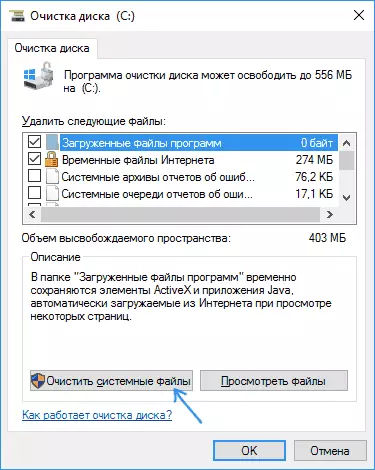
- "डिव्हाइस ड्राइव्हर पॅकेजेस" तपासा. माझ्या स्क्रीनशॉटमध्ये, निर्दिष्ट पॉइंट घडत नाही, परंतु काही प्रकरणांमध्ये संग्रहित ड्राइव्हर्सचे आकार अनेक गीगाबाइटवर पोहोचू शकतात.
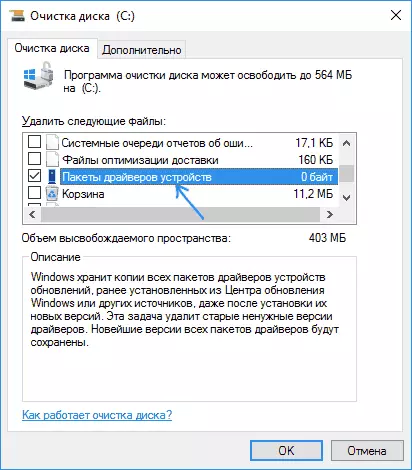
- जुन्या ड्राइव्हर्स काढून टाकण्यास प्रारंभ करण्यासाठी "ओके" क्लिक करा.
थोड्या प्रक्रियेनंतर, विंडोज स्टोरेजमधून जुने ड्राइव्हर्स काढले जातील. तथापि, त्याच वेळी, डिव्हाइस व्यवस्थापकातील ड्राइव्हर्सच्या गुणधर्मांमध्ये, "रोलबॅक" बटण निष्क्रिय होईल. आपल्याकडे स्क्रीनशॉट म्हणून असल्यास, हे दर्शविले जाते की डिव्हाइस ड्रायव्हर पॅकेजेस 0 बाइट्सवर आहे जेव्हा प्रत्यक्षात तसे नाही, खालील सूचनांचा वापर करा: विंडोज 10, 8 आणि विंडोज 7 मधील ड्रायव्हरस्टॉर फोल्डर फोल्डर कसे स्वच्छ करावे.
